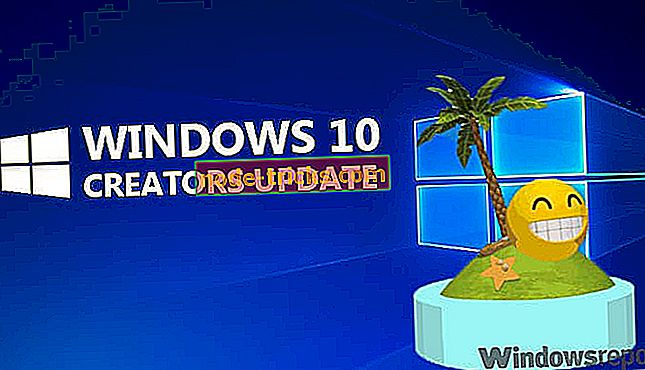КОРЕКЦИЯ: Грешка при свързване с сървъра
TunnelBear е една от най-добрите безплатни VPN услуги, които можете да намерите на пазара, и точно както мечката, тя е сладка отвън, но е твърда отвътре.
Тази VPN осигурява сигурна услуга с добри скорости на връзката и много сървърни местоположения в различни страни, освен ограниченото използване на данни, това е фантастичен избор за всеки, който търси VPN да започне или да се използва със Skype или дори Hulu.
Въпреки това, не всеки път тази VPN, която е и една от най-бързите VPN услуги за Windows 10, предлага невероятни скорости. Има моменти, когато срещнете грешка в TunnelBear, свързваща се със сървъра .
Това се случва, когато VPN прекъсне връзката след като сте се свързали със сървъра, на случаен принцип. Това ви оставя изложено на кибернетични заплахи и вашето уединение е компрометирано и затова може да не видите смисъл да го използвате отново - това е въпрос на дизайн, въпреки че VPN използва една интернет връзка, за да насочи всички данни към сървъра.
Независимо дали имате или не няколко интернет връзки, мечката ще използва само един от тях, като използва един единствен сокет, така че връзката ви ще бъде по-бавна, тъй като всички изпратени данни трябва да преминат през сървъра първо, за криптиране, през един канал, Така че в крайна сметка използвате повече трафик, като същевременно превръщате връзката си в уязвима - това е по-лошо, когато пътувате, докато преминавате между множество мрежи и кули.
Вижте някои решения, които могат да ви помогнат да се свържете отново след грешката на TunnelBear да се свърже със сървъра по-долу.
КОРЕКЦИЯ: Грешка при свързване на тунел с сървъра
- Потвърдете връзката си
- Извършвайте бързи корекции за отстраняване на неизправности
- Включете TCP Override
- Деактивирайте разширението на браузъра TunnelBear
- Включете GhostBear
Решение 1: Потвърдете връзката си
Отидете на bearsmyip, за да потвърдите, че сте правилно свързани. Ако показаното местоположение съвпада с местоположението в TunnelBear, вие сте добре. Но не забравяйте да проверите страницата си в Twitter, ако имат актуализации за планираната поддръжка, тъй като това също се отразява на връзката. Ако няма актуализация и не можете да потвърдите връзката на bearsmyip, изключете VPN, рестартирайте устройството и опитайте отново да свържете TunnelBear.
- Също така прочетете: ExpressVPN няма да работи с Netflix? Ето 9 решения за отстраняването му
Решение 2: Извършете бързи поправки за отстраняване на неизправности
Проверете дали други приложения не пречат на вашата VPN услуга, тъй като те могат да повлияят на връзката. Те включват софтуер за сигурност на трети страни, който можете временно да забраните, за да видите дали то засяга връзката на TunnelBear към сървъра.
Тествайте различна мрежа, като свържете TunnelBear към нея и проверете дали работи, за да определите дали проблемът е с маршрутизатора или мрежата.
Деинсталирайте и преинсталирайте TunnelBear, след това рестартирайте устройството и вземете най-новата версия на приложението VPN. Също така се уверете, че имате достъп до настройките на мрежата или маршрутизатора и че портовете, използвани от TunnelBear за свързване, са отворени.
Ако вашият текущ VPN инструмент ви дава главоболия, осигурете връзката си, като инсталирате Cyberghost (77% флаш продажба) . Той е съвместим с други програми и предпазва компютъра ви от атаки, докато сърфирате, маскира вашия IP адрес и блокира нежелания достъп.
Решение 3: Включете TCP Override
Ако се свържете с сървъра с грешка в TunnelBear, връзката ви може да е бавна или нестабилна, затова включете TCP Override за по-добра производителност. можете да намерите тази функция в предпочитанията за TunnelBear в раздела Общи . Ако вече е включен, изключете го и вижте дали не променя нищо.
Решение 4: Изключване на разширение за браузър TunnelBear
Уверете се, че не работите с разширение за браузъри на TunnelBear едновременно с приложението TunnelBear, тъй като те могат да се намесват в операциите на другия, което води до свързване на грешката със сървъра.
- Също така прочетете: Не мога да се свържа с VPN на компютър
Решение 5: Включете GhostBear
GhostBear помага при свързване от страна със строги правила за цензура или закони. Отидете в Предпочитанията за TunnelBear в раздела Security и намерете GhostBear. Това затруднява откриването и / или блокирането на вашата VPN връзка, но само я активира там, където има цензура, в противен случай го изключвайте.
Съвети за свързване на TunnelBear
- Свържете се с WiFi само там, където има силен и стабилен сигнал и никой друг не споделя връзката
- Не се движете, докато сте свързани към VPN на TunnelBear
- Използвайте VPN TunnelBear за кратки периоди от време
- Ако трябва да се свържете с мобилни данни, отидете на място с възможно най-силен сигнал
- Ограничете използването на данни по време на VPN на TunnelBear
Ще се радваме да ви чуем. Споделете в раздела за коментари по-долу дали тези решения помогнаха за грешката при свързването на тунела с сървъра.